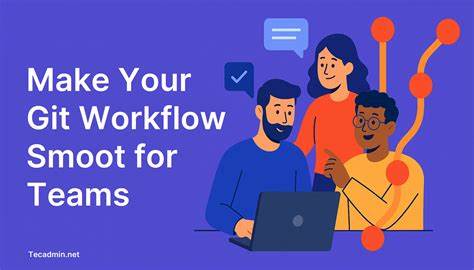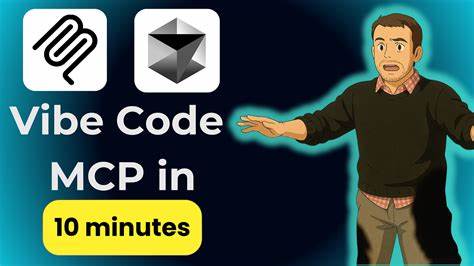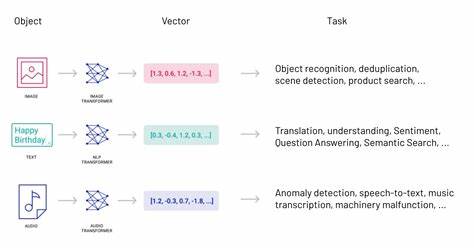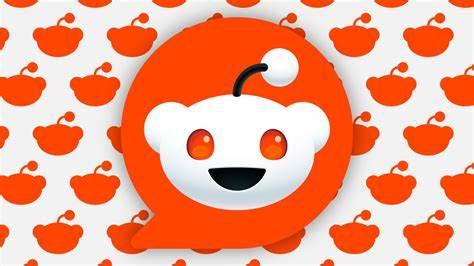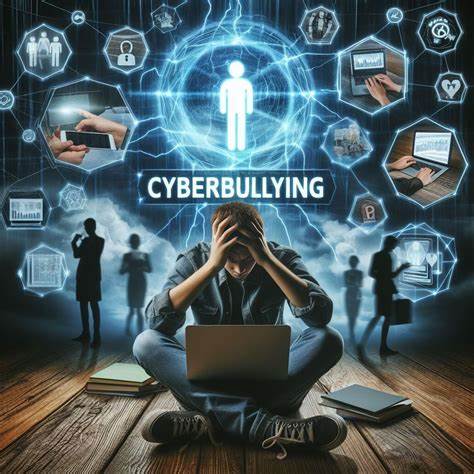Nvidia显卡因其强大的计算能力和对GPU加速的支持,成为Linux系统中深受开发者和科研工作者欢迎的选择。然而,Linux环境下安装和维护Nvidia驱动常常会遇到兼容性问题、版本冲突以及系统不稳定等困扰。正确的驱动安装流程不仅关乎系统能否正常运行,更直接影响CUDA开发效率和性能表现。因此,掌握科学合理的Nvidia驱动安装方法至关重要。 在开始安装之前,用户需要评估当前的操作环境。如果正好有条件进行全新系统安装,建议选择预装了Nvidia驱动的Linux发行版,如Pop!_OS或最新版本的Ubuntu和Fedora等。
这些发行版提供了相对完善的驱动集成,减少了安装难度,同时能保证驱动版本的稳定性和兼容性。新手用户通过系统自带驱动安装选项即可快速完成显卡驱动设置。然而,这种方法存在驱动版本落后的问题,尤其是在使用长期支持版(LTS)发行版时,最新CUDA功能可能无法得到完全支持。 对于需要最新驱动版本或偏好特定发行版的用户,自主安装Nvidia官方驱动就成为必选之路。在这种情况下,官网提供的.run格式安装包是一种高效且可控的方案。获取最新稳定版驱动能确保与最新CUDA工具包的兼容,避免因驱动和内核不匹配引发的各种系统故障。
安装驱动的第一步是切换到命令行终端(TTY),因为图形界面下的驱动文件被使用,无法覆盖或更新。用户需通过Ctrl+Alt+F1到F6任意组合进入TTY模式,登录后停止当前图形显示管理器,如gdm3、lightdm或sddm等。根据不同系统,使用systemctl或service命令停止相关服务,保证安装过程的纯净环境。 紧接着,确保移除系统中已存在的Nvidia驱动或开源的Nouveau驱动。未彻底卸载可能导致驱动冲突,安装失败甚至系统黑屏。通过包管理器删除所有以nvidia开头的软件包,并检查是否需要手动加入黑名单防止Nouveau驱动在系统启动时加载。
黑名单设置方法简单,编写配置文件后更新initramfs即可。 完成环境清理后,赋予下载的.run文件执行权限,启动安装程序并根据提示进行驱动安装。此过程会自动编译内核模块,确保驱动与当前系统内核匹配。建议安装时选择包含32位兼容库,提升运行不同软件的兼容性。安装程序结束时,通常会建议执行nvidia-xconfig工具自动生成X服务器配置文件,此步骤有助于显卡驱动与图形环境的无缝结合。 系统重启后,用户可在图形界面中通过nvidia-smi命令检查驱动的安装状态及显卡识别情况。
显示出的驱动版本信息和GPU型号即表明安装成功,系统已准备好进行CUDA编程。 如果环境不允许全新安装,或存在旧版驱动残留,整个流程则需要额外注意驱动卸载和系统清理步骤。Nvidia驱动的卸载应严格按照安装来源选择对应方式,比如.run文件的卸载参数或包管理器的标准删除命令。此外,移除旧驱动后务必确认Nouveau已被禁用,避免系统启动时产生冲突。 除了.run文件方法,Linux发行版的包管理器虽然提供了便捷途径,但版本滞后问题和兼容性考量使得其在高性能计算和深度学习开发场景中不太被推荐。使用包管理器安装时,建议参考官方文档确认所需驱动版本,必要时开启附加源,如Fedora的RPM Fusion仓库或Arch Linux的AUR仓库,确保驱动版本更新及时。
更复杂的方案是从源码编译驱动,适合针对特殊内核环境或硬件进行深层定制的高级用户。该方法需要安装丰富的开发工具链,如编译器、内核头文件及依赖库,并且编译过程耗时且易因环境配置错误导致失败。除非有特殊需求,否则通常不建议常规用户采用此路径。 完成显卡驱动正确部署后,用户便可着手安装CUDA开发套件。下载官方提供的CUDA Toolkit,安装时务必确认驱动版本满足CUDA所需的最低标准。安装过程中,避免重复安装驱动组件,并将CUDA工具链添加至环境变量,确保系统能够识别nvcc编译器及相关库文件。
验证CUDA环境的正确性,可通过nvcc --version命令确认编译器版本,也可使用官方示例程序验证GPU计算功能。良好的驱动和开发环境配置,不仅提升代码编译和执行效率,更减少调试过程中的兼容性烦恼。 总结来看,Linux平台的Nvidia驱动安装涉及多个关键环节,从选择合适的安装方式、清理旧驱动、切换TTY、执行安装脚本,到配置环境变量和验证最终功能。合理规划安装流程,结合官方文档和实际需求,能够有效避免常见的安装失败、系统崩溃等问题。对于广大CUDA开发者和GPU加速应用用户而言,掌握这一工作流是确保系统性能与开发效率的基础。 无论是使用Pop!_OS等集成度高的发行版,还是偏好自主定制驱动的用户,都应保持对最新驱动与CUDA版本兼容性的关注,并及时更新系统组件。
通过科学规范的驱动管理,Linux系统能够充分发挥Nvidia GPU的计算潜力,服务于机器学习、科学计算、高性能计算等多样化应用领域。